3 راه برای باز کردن Task Manager در ویندوز 8
مدیر وظیفه در ویندوز 8 و 8.1 به طور کامل طراحی شده است. این حتی بیشتر مفید و راحت شده است. در حال حاضر کاربر می تواند یک ایده روشن از نحوه استفاده از سیستم عامل از منابع کامپیوتر را دریافت کند. با آن، شما همچنین می توانید تمام برنامه های اجرا شده در هنگام راه اندازی سیستم را مدیریت کنید، حتی می توانید آدرس IP آداپتور شبکه را مشاهده کنید.
محتوا
با وظیفه تماس بگیرید در ویندوز 8
یکی از شایع ترین مشکلات که کاربران با آن روبرو هستند، برنامه ی تحت تأثیر برنامه است. در این مرحله، عملکرد سیستم به طور چشمگیری کاهش می یابد، به طوری که کامپیوتر متوقف می شود به دستورات کاربر پاسخ نمی دهد. در چنین مواردی، بهتر است که به زور فرآیند آویزان را خاتمه دهید. برای انجام این کار، ویندوز 8 یک ابزار عالی - «Task Manager» را فراهم می کند.
جالب است
اگر از موس نمی توانید استفاده کنید، می توانید از کلیدهای جهت دار برای یافتن فرایند آویزان در Task Manager استفاده کنید و دکمه Delete را بزنید تا سریع آن را پایان دهید .
روش 1: میانبرهای صفحه کلید
معروف ترین راه برای راه اندازی Task Manager این است که کلید ترکیبی Ctrl + Alt + Del را فشار دهید. یک پنجره قفل باز می شود که کاربر می تواند دستور دلخواه را انتخاب کند. از این پنجره، شما می توانید نه تنها مدیر Task را راه اندازی کنید، شما همچنین می توانید دسترسی به مسدود کردن، تغییر رمز عبور و گزینه های کاربر، و نیز ورود به سیستم را داشته باشید.
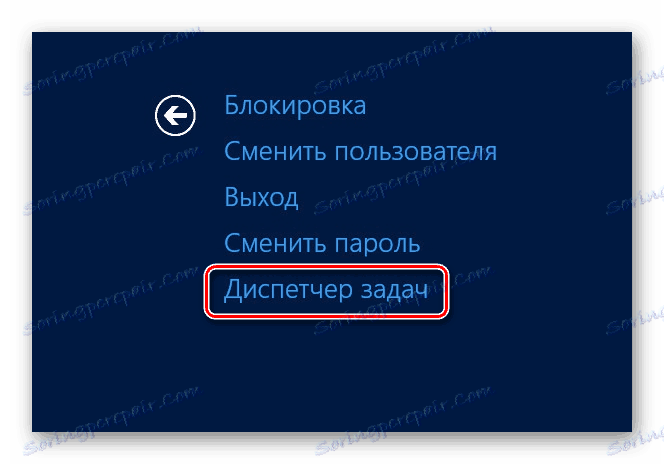
جالب است
اگر از ترکیبی Ctrl + Shift + Esc استفاده می کنید، می توانید "Dispatcher" را سریع تر بکشید . بنابراین ابزار بدون باز کردن صفحه قفل را اجرا می کنید.
روش 2: از نوار وظیفه استفاده کنید
راه دیگر برای سریع راه اندازی Task Manager این است که بر روی کنترل پنل راست کلیک کرده و مورد مناسب را در منوی کشویی انتخاب کنید. این روش نیز سریع و راحت است، بنابراین بیشتر کاربران ترجیح می دهند.
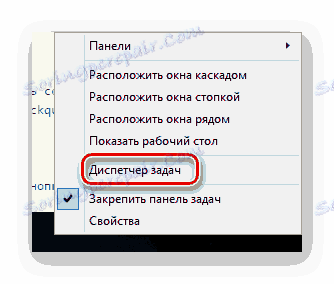
جالب است
همچنین می توانید دکمه راست راست را در گوشه پایین سمت چپ کلیک کنید. در این مورد، علاوه بر مدیر وظیفه، ابزارهای اضافی برای شما در دسترس خواهند بود: «مدیر دستگاه»، «برنامه ها و ویژگی ها»، «خط فرمان»، «کنترل پنل» و خیلی موارد دیگر.
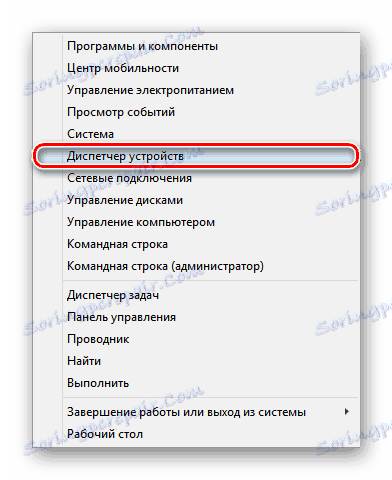
روش 3: خط فرمان
شما همچنین می توانید مدیر وظیفه را از خط فرمان باز کنید که می توانید با استفاده از کلیدهای میانبر Win + R تماس بگیرید. در پنجره ای که باز می شود، taskmgr یا taskmgr.exe را وارد کنید. این روش نه چندان راحت است، بلکه می تواند مفید باشد.
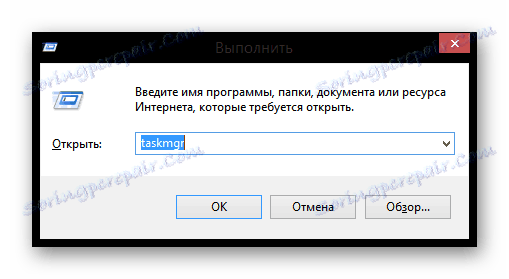
بنابراین، ما در مورد 3 محبوب ترین روش برای اجرای در Windows 8 و 8.1 "Task Manager" نگاه کردیم. هر کاربر خود را انتخاب راحت ترین روش، اما دانش از دو راه اضافی نخواهد بود بیش از حد.
